Clusters met hoge beschikbaarheid en taakverdeling voor on-premises gegevensgateways beheren
U kunt een on-premises gegevensgatewaycluster gebruiken om single points of failure te voorkomen en verkeer te verdelen over gateways in een cluster. Als u nieuwe gatewayleden wilt toevoegen aan een gatewaycluster, gaat u naar Een andere gateway toevoegen om een cluster te maken.
Clusters met hoge beschikbaarheid voor een on-premises gegevensgateway
U kunt clusters met hoge beschikbaarheid van gatewayinstallaties maken. De clusters zorgen ervoor dat uw organisatie toegang heeft tot on-premises gegevensresources vanuit cloudservices zoals Power BI en Power Apps. Gatewaybeheerders gebruiken dergelijke clusters om single points of failure te voorkomen bij het openen van on-premises gegevensbronnen. Elk cluster kan maximaal tien gatewayleden ondersteunen.
De gatewaycloudservice gebruikt altijd de primaire gateway in een cluster, tenzij die gateway niet beschikbaar is. In dat geval schakelt de service over naar de volgende beschikbare gateway in het cluster. Elk cluster ondersteunt maximaal tien gatewayleden (ook wel knooppunten genoemd).
Notitie
Zorg ervoor dat de gatewayleden in een cluster dezelfde gatewayversie uitvoeren, omdat verschillende versies onverwachte fouten kunnen veroorzaken op basis van ondersteunde functionaliteit. Gatewayclusters met meer dan 10 leden blijven werken, maar staan geen nieuwe toevoegingen toe, tenzij eerst een lid wordt verwijderd. Wanneer u Dataflows Gen2 gebruikt, moet het primaire lid in een cluster nieuwe verbindingen maken of bestaande verbindingen bewerken.
Een gatewaycluster beheren
Nadat u een cluster van twee of meer gateways hebt gemaakt, zijn alle gatewaybeheerbewerkingen van toepassing op elke gateway in het cluster. Deze bewerkingen omvatten het verlenen van beheerdersmachtigingen aan een gateway en het toevoegen van gegevensbronnen of verbindingen.
Wanneer beheerders bijvoorbeeld Gateways beheren selecteren in Power BI, wordt de lijst met geregistreerde clusters of afzonderlijke gateways weergegeven. Maar de afzonderlijke gatewayexemplaren die lid zijn van het cluster, worden niet weergegeven.
Alle aanvragen worden doorgestuurd naar het primaire exemplaar van een gatewaycluster. Als het primaire gateway-exemplaar niet online is, wordt de aanvraag doorgestuurd naar een ander gateway-exemplaar in het cluster.
Taakverdeling over gateways in een cluster
U kunt ervoor kiezen om verkeer gelijkmatig over gateways in een cluster te laten verdelen. Standaard is de selectie van een gateway tijdens taakverdeling, dat wil gezegd, wanneer 'Aanvragen verdelen over alle actieve gateways in dit cluster' is ingeschakeld, willekeurig is. U kunt deze instelling wijzigen om de belasting te verdelen.
Notitie
Het is raadzaam om een offlinegatewaylid in het cluster uit te schakelen of te verwijderen. Als een gatewaylid offline is in plaats van uitgeschakeld of verwijderd, proberen we mogelijk een query uit te voeren op dat offlinelid voordat we naar de volgende gaan. Dit kan een negatieve invloed hebben op de prestaties.
Als u bijvoorbeeld taakverdeling wilt bieden vanuit de Power BI-service, selecteert u het tandwielpictogram ![]() in de rechterbovenhoek en selecteert u Gateways beheren. Selecteer vervolgens Aanvragen verdelen over alle actieve gateways in dit cluster.
in de rechterbovenhoek en selecteert u Gateways beheren. Selecteer vervolgens Aanvragen verdelen over alle actieve gateways in dit cluster.
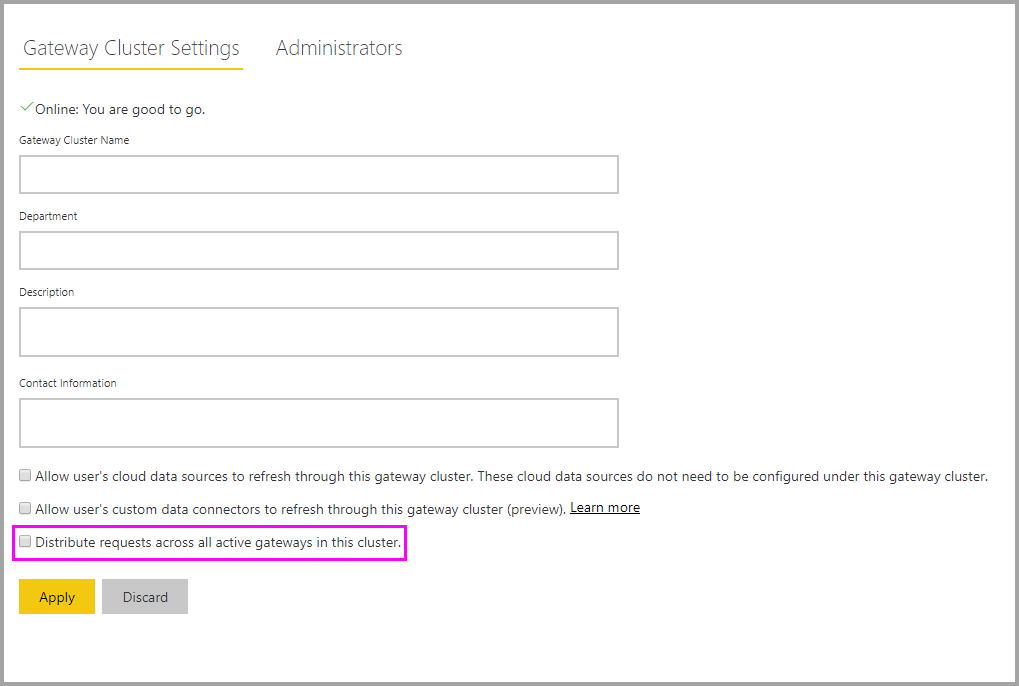
Taakverdeling op basis van CPU- en geheugenlimieten
Zoals eerder vermeld, is de selectie van een gateway tijdens taakverdeling willekeurig. Gatewaybeheerders kunnen echter het resourcegebruik van elk gatewaylid beperken. Met beperking kunt u ervoor zorgen dat een gatewaylid of het hele gatewaycluster niet overbelast is. Overbelaste systeembronnen kunnen aanvraagfouten veroorzaken.
Als een gatewaycluster waarvoor taakverdeling is ingeschakeld een aanvraag ontvangt van een van de cloudservices (zoals Power BI), wordt er willekeurig een gatewaylid geselecteerd. Als deze lidgateway zich al op of boven een van de hieronder opgegeven beperkingslimieten bevindt, wordt een ander lid binnen het cluster geselecteerd. Als alle leden in het cluster dezelfde status hebben, mislukt de aanvraag.
Een gatewaybeheerder moet de volgende instellingen bijwerken in het bestand Microsoft.PowerBI.DataMovement.Pipeline.GatewayCore.dll.config dat beschikbaar is in de map Program Files\On-premises gegevensgateway om beperkingslimieten aan te passen. Gelijktijdigheidsbeperking is standaard ingeschakeld.
CPUUtilizationPercentageThreshold : met deze configuratie kunnen gatewaybeheerders een beperkingslimiet instellen voor CPU. Het toegestane bereik voor deze configuratie is 0 tot 100. Een waarde van 0, de standaardwaarde, geeft aan dat deze configuratie is uitgeschakeld.
MemoryUtilizationPercentageThreshold : met deze configuratie kunnen gatewaybeheerders een beperkingslimiet instellen voor het geheugen. Het toegestane bereik voor deze configuratie is 0 tot 100. Een waarde van 0, de standaardwaarde, geeft aan dat deze configuratie is uitgeschakeld.
ResourceUtilizationAggregationTimeInMinutes : met deze configuratie wordt de tijd in minuten ingesteld waarvoor CPU- en geheugensysteemtellers van de gatewaycomputer worden geaggregeerd. De geaggregeerde waarden worden vervolgens vergeleken met de respectieve drempelwaarden die zijn ingesteld voor CPUUtilizationPercentageThreshold en MemoryUtilizationPercentageThreshold. De standaardwaarde voor deze configuratie is 5.
Het algehele resourcegebruik is niet opgelost onder de ingestelde drempelwaarden. Aanvragen kunnen ZO nodig CPU en geheugen toewijzen nadat ze zijn geaccepteerd door een gatewayclusterlid.
Notitie
U kunt ook de instelling voor taakverdeling wijzigen via PowerShell.
Voorbeeldfouten bij aangetroffen limiet
The gateway you selected can't establish data source connections because it's exceeded the CPU limit set by your gateway admin. Try again later, or ask your gateway admin to increase the limit.
The gateway you selected can't establish data source connections because it's exceeded the memory limit set by your gateway admin. Try again later, or ask your gateway admin to increase the limit.
The gateway you selected can't establish data source connections because it's exceeded the concurrency limit set by your gateway admin. Try again later, or ask your gateway admin to increase the limit.
Volgende stappen
Feedback
Binnenkort beschikbaar: In de loop van 2024 zullen we GitHub-problemen geleidelijk uitfaseren als het feedbackmechanisme voor inhoud en deze vervangen door een nieuw feedbacksysteem. Zie voor meer informatie: https://aka.ms/ContentUserFeedback.
Feedback verzenden en weergeven voor